本人刚刚接触QT,最近项目要求在原有的程序上加入PSO算法,我在网上找了一份现有的类直接复制粘贴到程序内,由于对信号与槽机制并不太熟悉,在创建PSO类的过程中并没有继承QObject类,且没有加入Q_OBJECT宏。起初编译调试完程序可以正常运行,但当使用信号和槽向主线程传递数据时发现PSO生成的对象一直找不到我自定义的信号。
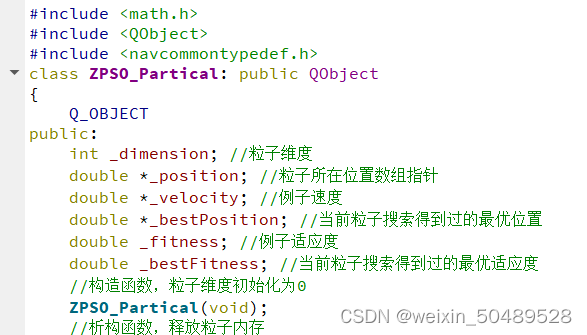
但明明已经在头文件中加入了signals信号,查阅资料才知道,自定义信号槽首先继承QObject类,且要加入Q_OBJECT宏。手动添加后发现原有类的构造函数都出现了undefined reference,经过一番查找后发现qt creator不会自动启动qmake更新makefile文件需要手动构建。
解决方法如下:
添加Q_OBJECT类之后手动启动qmake更新makefile文件,然后再重新构建项目就可以了,
手动启动qmake的方法:在qt creator左上角中的构建的下拉列表中有“执行qmake”的选项,点击这里就可以启动qmake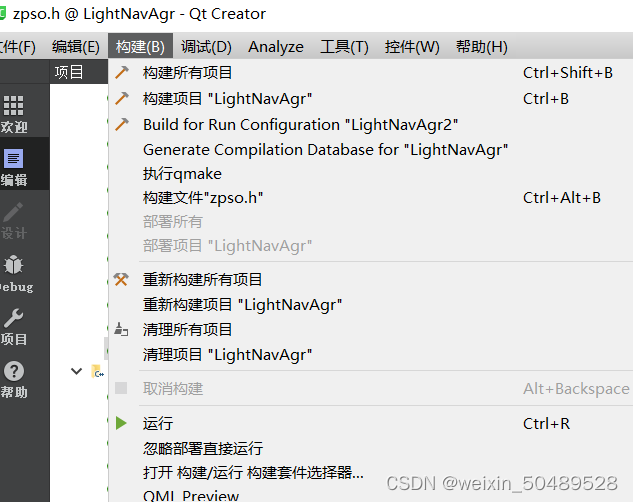







 作者在将PSO算法融入QT项目时,因未正确继承QObject并加入Q_OBJECT宏导致信号槽连接问题。解决方法是确保类继承QObject,手动启动qmake更新makefile并重建项目。
作者在将PSO算法融入QT项目时,因未正确继承QObject并加入Q_OBJECT宏导致信号槽连接问题。解决方法是确保类继承QObject,手动启动qmake更新makefile并重建项目。














 284
284











 被折叠的 条评论
为什么被折叠?
被折叠的 条评论
为什么被折叠?








